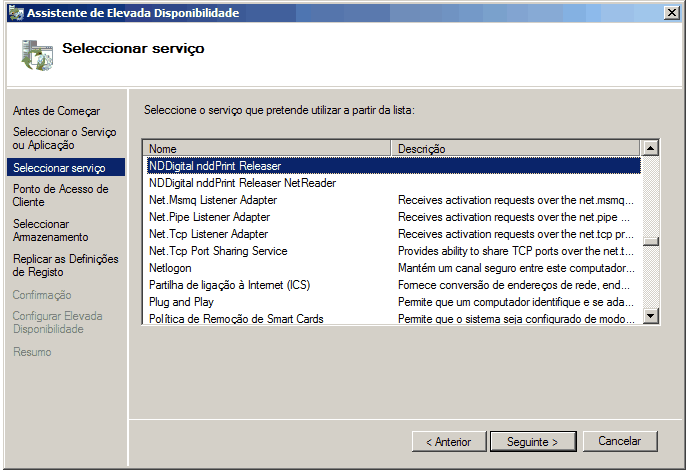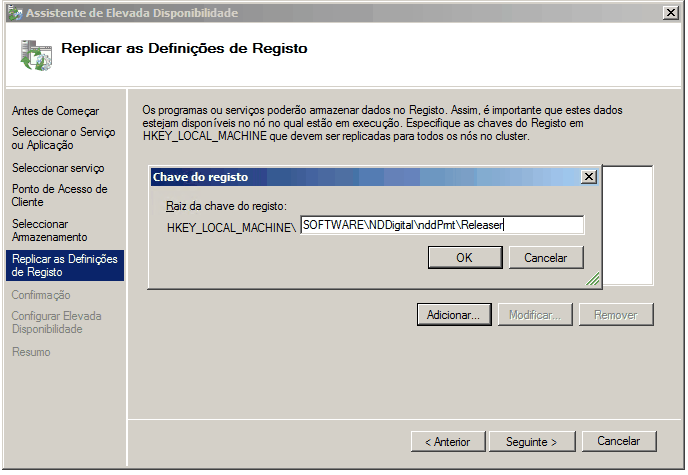Ambiente de alta disponibilidade
Pré-requisitos de ambiente:
Os pré-requisitos de instalação devem ser observados e todos devem ser devidamente atendidos
Todos os nodos do cluster devem estar ligados (online) (Isso vale tanto para instalação do sistema como para eventuais modificações nas configurações dos softwares da NDD)
O SQL Server deve estar instalado conforme pré-requisitos listados
Execute o instalador do NDD Print Releaser;
Será apresentada uma tela para a seleção do idioma;Selecione o idioma;
Durante a execução do assistente de instalação, será automaticamente identificado que o sistema é um Windows Server, e será apresentada uma tela questionando o tipo de instalação desejada: padrão ou alta disponibilidade.Selecione a opção "Instalação em ambiente de alta disponibilidade", e clique em "Próximo".
Será solicitado que você informe o diretório de instalação.Informe o diretório de instalação, e clique em "Próximo".
Será solicitado que você informe o diretório de trabalho.Informe o diretório de trabalho, e clique em "Próximo".
Será solicitado que você informe o endereço IP do servidor do NDD Print Host, caso não possua ele instalado, informe o IP da máquina onde está sendo executado o instalador e o NDD Print Host será instalado junto com o NDD Print Releaser.Informe o endereço do servidor NDD Print Host, e clique em "Próximo";
Nesta etapa você poderá escolher onde os atalhos deverão ser criados e para quais usuários;Escolha onde e para quais usuários os atalhos deverão ser criados, e clique em "Próximo";
Nesta etapa, você poderá selecionar o tipo de banco de dados a ser utilizado;Informe o "Endereço da instância SQL Server", o "Login", a "Senha", o "Nome do banco de dados", e escolha se deseja criar o banco ou conectar a um banco existente. Clique em "Testar conexão" para validar os dados, ou clique em "Próximo";
Será realizado um teste de conexão com os bancos de dados, para validar se as configurações realizada são válidas;Nesta etapa será apresentado um resumo das configurações da instalação, se desejar alterar alguma delas clique em "Voltar" e realize as alterações desejadas.
Leia o resumo atentamente e clique em "Instalar".Ao finalizar o processo de instalação, será apresentada uma mensagem informando-o. Clique em "Terminar".
NOTA
Para a instalação no ambiente de alta disponibilidade, somente será permitido utilizar banco de dados SQL Server.
Para a instalação no ambiente de alta disponibilidade, os serviços serão automaticamente configurados com o tipo de inicialização como manual.